《迎客松》Flash教程
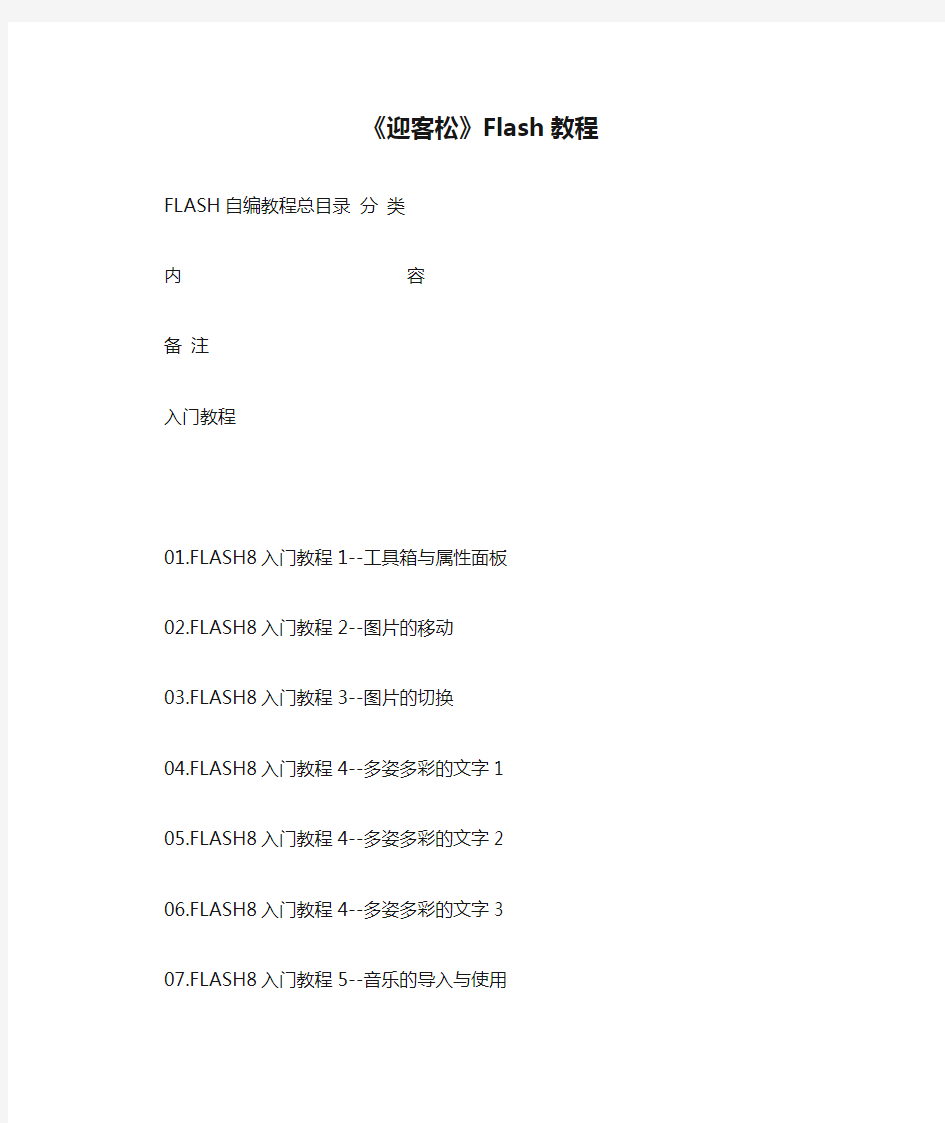
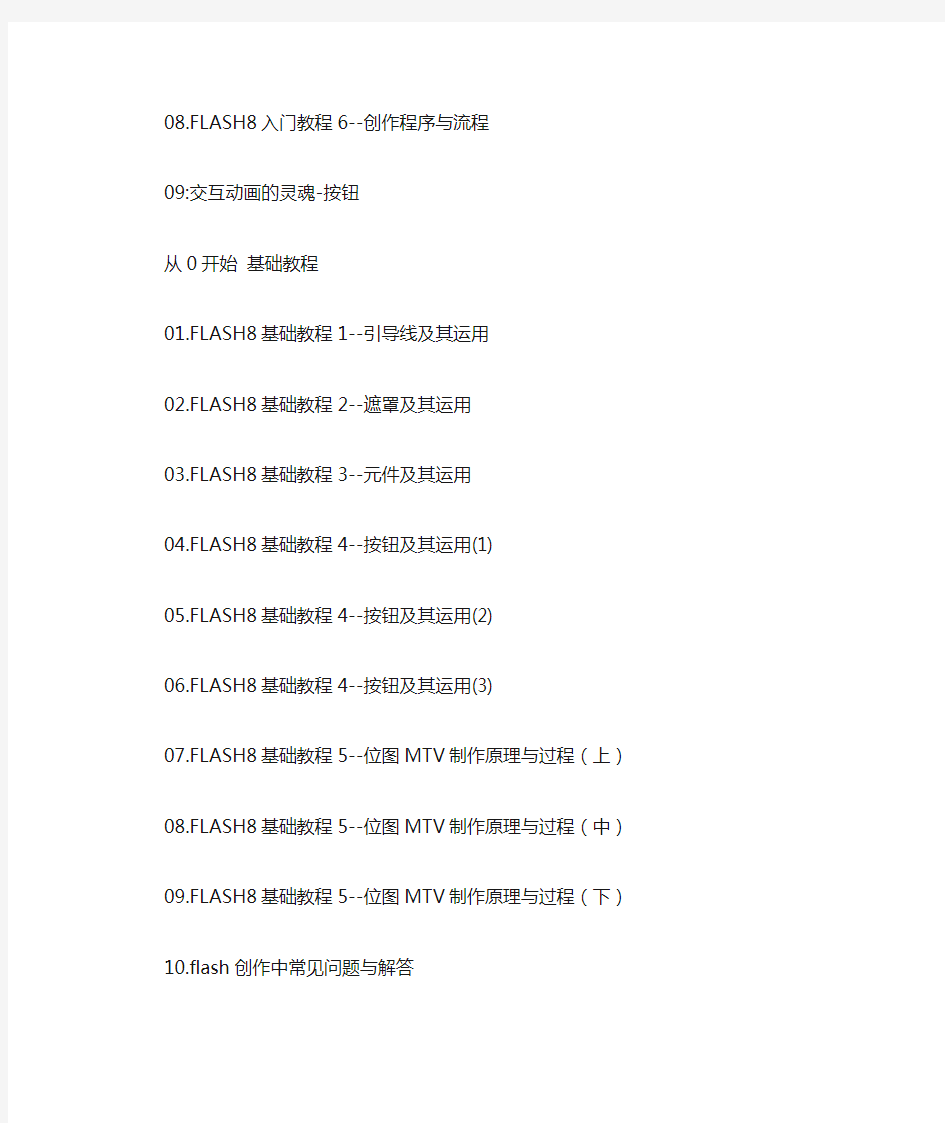
《迎客松》Flash教程FLASH自编教程总目录分类
内容
备注
入门教程
01.FLASH8入门教程1--工具箱与属性面板
02.FLASH8入门教程2--图片的移动
03.FLASH8入门教程3--图片的切换
04.FLASH8入门教程4--多姿多彩的文字1
05.FLASH8入门教程4--多姿多彩的文字2
06.FLASH8入门教程4--多姿多彩的文字3
07.FLASH8入门教程5--音乐的导入与使用
08.FLASH8入门教程6--创作程序与流程
09:交互动画的灵魂-按钮
从0开始基础教程
01.FLASH8基础教程1--引导线及其运用
02.FLASH8基础教程2--遮罩及其运用
03.FLASH8基础教程3--元件及其运用
04.FLASH8基础教程4--按钮及其运用(1)
05.FLASH8基础教程4--按钮及其运用(2)
06.FLASH8基础教程4--按钮及其运用(3)
07.FLASH8基础教程5--位图MTV制作原理与过程(上)
08.FLASH8基础教程5--位图MTV制作原理与过程(中)
09.FLASH8基础教程5--位图MTV制作原理与过程(下)
10.flash创作中常见问题与解答
有基础者实例教程
01.用AS语句制作艺术时钟
02.如何在flash作品中添加QQ留言
03.文字双向旋转的制作
04.实例无限循环的制作与思考
05.图组对向滚动的制作
06.动态边框的制作与思考
07.幻彩效果的制作与思考
08.水波倒影的制作与思考
09.彩色光柱的制作与思考
10.幻影背景的制作与思考
11.FLASH 制作立体文字效果
12.不用AS制作简单的火焰效果
13.不用AS制作大雪纷飞的效果与思考
14.新年贺卡的制作要领
15.简易相册的制作要领
16.燃放爆竹的制作要领
17.节日礼花的制作要领
18.魔幻相册的制作要领
19.游动彩条的制作要领
20.鼠标事件动画的制作与思考
21.文字淡入淡出的制作与思考
22.光芒四射制作的基本原理与思考
23.蔗罩特效开卷写字的制作原理
24.母亲节贺卡的制作原理
25.鼠标点选层叠画面的制作原理与思考(按钮)
26.鼠标点选层叠画面的制作原理与思考(as)
27.鼠标点选层叠画面的制作原理与思考(特效)
28.按住移动点击缩放的制作原理
29.不用as制作简易音乐播放器的原理与思考
30.点燃红烛的制作原理与思考
31.不用AS制作音频光谱
32.如何在flash作品中链接指定网页
33.flash中羽化效果的制作与思考1
34.flash中羽化效果的制作与思考2
35.鼠标跟随的制作原理与过程
36.仿翻转相册的制作原理与过程
37.用flash8自带功能切换图片
38.模仿打字效果的三种方法
39.制作水波字画的基本原理与过程
40.探照灯-缘的制作原理与思考
41.旋转对向流动的制作原理与思考
42.词组无限循环旋转的制作原理与思考
43.旋转三棱锥的制作原理与思考
44.幻影切换的制作原理与过程
45.舞女万花筒的制作原理与思考
46.旋转彩环的制作原理与过程
47.词组隔物旋转的制作原理与过程
48.flash全屏动画的处理与设置
49.四方体相册的制作原理与过程
50.霓虹灯的制作原理与过程
51.彩色光栅的制作有理与思考
52.下雨效果的两种制作方法
53.梦幻彩球的制作方法
54.图案边框的制作方法
55.Loading制作原理与方法
56.as制作下雪的原理与方法
57.滑动音块控制音量的制作原理与方法
58.as制作倒计时的原理与方法
59.美女飘香的制作原理与方法
60.实例颜色渐变与右键Q我的制作与思考
61.用动态按钮为mm化妆的制作过程
62.用遮罩制作音频光谱的简便方法
63.双重遮罩制作实例单向缩放的原理与方法
64.随机画五角星的制作原理与方法
65.环形礼花的制作原理与方法
66.输入QQ号直接对话的制作原理与方法
67.仿卫星变轨的制作原理与方法
68.运用蒙板制作图片光晕切换效果
69.鼠过即停的制作原理与思考
70.海浪逐沙滩的制作原理与方法
71.变度放大镜的制作原理与方法
72.鼠标跟随的简单设置与制作方法
73.让嘴巴动起来的制作方法
74.柔化边框的制作原理与思考
75.无限循环飘动云的制作原理与方法
76.太阳光芒的制作原理与方法
77.雾气蒙蒙的制作原理与方法
78.实例前行后退的制作原理与方法
79.as打造背景无限循环与反向循环
80.超长全景无限循环滚动-分解法
81.超长全景无限循环滚动-组合法
82.逗你玩的制作原理与方法
83.红旗随风飘扬的制作原理与方法
84.毛笔写字的制作原理与思考
85.鼠到鱼跳的制作原理与方法
86.追美女的制作原理与方法
87.身首变幻的制作原理与方法
88.牵着美女鼻子走的制作原理与方法
89.作品添加年月日时的制作原理与方法1
90.作品添加年月日时的制作原理与方法2
91.作品添加年月日时的制作原理与方法3
92.作品添加年月日时的制作原理与方法4
93.多彩鼠标跟随的制作原理与方法
94.电闪雷鸣的原理与方法
95.节日烟火的制作原理与方法
96.彩虹电子日历时钟的制作原理与过程
97.渐变延伸无限循环的的制作原理
98.简易折扇的制作原理与思考1
99.简易折扇的制作原理与思考2
100.键盘移动实例的制作原理与方法101.键盘变向移动实例的制作原理与方法102.flash制作眨眼的简便方法
103.无脚本课件单选题的制作于思考104.彩菊嬉秋的制作原理与方法
105.游戏-抽奖的制作原理与方法106.滑块控制实例大小的制作原理与方法107.点选变色跑车的制作原理与方法108.播放进度条的制作要领
109.滤镜制作海波的原理与方法
110.右键作品进入链接的制作原理与方法111.春光明媚的制作原理与方法
112.as打造2010年春节倒计时器113.as打造上海世博会倒计时板
114.仿立体词组翻转的制作原理与方法115:播放器音乐进度条制作教程
有基础者
进阶教程
01.动态按钮萧女的制作过程
02.嫦娥一号知识测试单选题的制作
03.按钮控制向前、向后浏览图片制作教程
04.按钮指令动画任意选择的制作与思考
05.用flash制作立体边框
06.圣诞贺卡的制作要领
07.在动画中添加声控效果的制作与思考
08.简易歌卡的制作与思考
09.组件的运用与思考
10.劳动节贺卡的制作与思考
11.多彩夜空的制作与思考
12.对开透明卷轴制作原理与思考
13.情人贺卡的的制作与思考
14.生日贺卡的制作原理与思考
15.仿翻页相册的制作与思考
16.拖拽式多项选择课件的制作原理与思考
17.不用as制作签名动画的原理与过程
18.QQ爱的制作原理与过程
19.板框日历时钟的制作原理与过程(上)
20.板框日历时钟的制作原理与过程(下)
21.鼠标点击桃花盛开的制作原理与过程
22.给美女着装的制作原理与思考
23.开门见喜春节贺卡制作原理与思考
24.开门见喜春节贺卡制作原理与思考(上)
25.开门见喜春节贺卡制作原理与思考(中)
26.开门见喜春节贺卡制作原理与思考(下)
27.翻页相册的制作原理与方法
28.情人卡的制作原理与过程
29.元宵节贺卡-猜灯谜的制作原理与方法
30.元宵节贺卡-耍龙灯的制作原理与方法
31.简易电子琴的制作原理与思考
32.触摸式相册的制作原理与过程(上)
33.触摸式相册的制作原理与过程(下)
34.as制作签名动画的原理与过程
35.场景添加切换的设置与制作方法
36.运用组件制作简单的个性万年历
37.三龙戏珠的制作原理与方法
38.地球仪的制作原理与思考
39.歌曲连播与点放卡的制作原理及方法
40.父亲节贺卡的制作原理与方法(上)
41.父亲节贺卡的制作原理与方法(下)
42.射敌机的制作原理与思考
43.鼠标点击礼花绽放的制作原理与方法
44.缓冲菜单的制作原理与方法
45.羽化切换的制作原理与方法
46.计时游戏:捉蝴蝶的制作原理与方法
47.游戏-找不同的制作原理与方法
48.游戏-拼图的制作原理与方法
49.梦幻彩扇的制作原理与方法
50.as打造实例无限循环旋转的超酷效果
51.flash混合模式的设置应用及效果
52.触摸式相册的制作原理与方法
53.招财进宝年年有余的制作原理与过程
54.平版计算器的制作原理与方法
55.QQ飞碟的制作原理与过程
56.“吉祥三宝”的制作原理与过程
57.卷轴透明长卷的制作原理与过程
有基础者
鼠绘教程
01.flash鼠绘常用工具
02.flash鼠绘石兰生香的绘制原理与过程
03.flash鼠绘喜鹊登梅的绘制原理与过程
04.flash鼠绘太湖石竹的绘制原理与过程
05.flash鼠绘松鹤延年的绘制原理与过程
06.flash鼠绘节日灯笼的绘制原理与过程
07.flash鼠绘富贵牡丹的绘制原理与过程
08.flash鼠绘组炮燃放的绘制原理与过程
09.flash鼠绘单炮燃放的绘制原理与过程有基础者
flash10
01.flash10.工作区与工具箱
02.flash10.新功能简介
03.flash10.新功能-贝赛尔手柄的运用
04.flash10.新功能-Deco 工具的运用
05.flash10.新功能-喷涂刷工具的运用
06.flash10.新功能-骨骼工具的运用
07.flash10.3D双面画的制作原理与方法
08.flash10.3D掌中宝的制作原理与方法
09.flash10.升国旗的制作原理与方法
10.flash10.贺新春的制作原理与方法
11.flash10.用as3语句制作擦拭效果
12.flash10.用as3语句制作遮罩效果
有基础者
软件下载
01.Flash 8.0简体版
02.Flash 8.0简体版软件下载和新功能介绍
03.Flash 10.0下载及新功能
WPD800-52630-
64232-03585
insyde bios修改+刷新+完美激活windows7
insyde bios修改+刷新+完美激活windows7 *硬刷bios有风险,刷bios需谨慎!* 一、bios简单介绍 BIOS的功能 目前市场上主要的BIOS有AMI BIOS和Award BIOS以及Phoenix BIOS,其中,Award 和Phoenix已经合并,二者的技术也互有融合。从功能上看,BIOS分为三个部分: ?自检及初始化程序; ?硬件中断处理; ?程序服务请求 二、为什么要刷bios? 完美激活Windows 7需要满足以下需求: 1.包含SLIC 2.1的bios 2.“OEM证书” 3.“OEM key”
(一)Windows 7 旗舰版安装要求: ——用光盘安装,单击驱动器选项(高级):可出现格式化磁盘界面; ——安装中不必输入密钥;
——安装完毕进入系统后:对于近几年的主机硬件,会自行安装驱动程序到位。对于比较“老”的主机硬件,须到“驱动之家”查找并下载、安装驱动程序。 四、截至目前为止,有效激活Windows 7 32(x86)/64位(x64)中英文旗舰版,主要有两种方式: 1。“软改”激活方式: 2。“硬刷”激活方式: ——“软改”和“硬刷”激活效果是一样的。相比较而言,“软改”简便易行;但是“硬刷”最彻底:激活后与“品牌机”别无二致。 五、insyde bios添加slic 2.1表图文教程 下面以神舟HP650的bios Q3C22为例进行修改 需要的工具: 1.insydeEzH2O 2.InsydeFlash 3.53 3.Q3C22原版bios 4.16进制编辑器WinHex
具体步骤: 1.运行insydeEzH2O,载入Q3C22到内存 2.运行WinHex,打开内存中的insydeEzH2O进程:工具-打开RAM,找到Ezh2o进程,确定;选择 primary memory,确定
PS教程实例1000例
https://www.360docs.net/doc/975997347.html,/thread-446934-1-1.html Photoshop绘制逼真头发发丝效果 https://www.360docs.net/doc/975997347.html,/thread-446912-1-1.html Photoshop合成在空中漂移的陆地 https://www.360docs.net/doc/975997347.html,/thread-446909-1-1.html Photoshop制作漂亮的紫色水晶字效果 https://www.360docs.net/doc/975997347.html,/thread-446908-1-1.html Photoshop打造梦想效果的背景字教程 https://www.360docs.net/doc/975997347.html,/thread-446900-1-1.html Photoshop简单制作灯光下的黄金字 https://www.360docs.net/doc/975997347.html,/thread-446907-1-1.html Photoshop制作菊花照片马赛克效果 https://www.360docs.net/doc/975997347.html,/thread-446889-1-1.html Photoshop转手绘教程:给玄彬照片转手绘https://www.360docs.net/doc/975997347.html,/thread-446745-1-1.html Photoshop调出男性外景颓废黄调 https://www.360docs.net/doc/975997347.html,/thread-446740-1-1.html Photoshop调色美女模特青褐色效果 https://www.360docs.net/doc/975997347.html,/thread-446737-1-1.html Photoshop使用通道给儿童照去除雀斑 https://www.360docs.net/doc/975997347.html,/thread-446559-1-1.html Photoshop制作唯美效果的风景照 https://www.360docs.net/doc/975997347.html,/thread-446557-1-1.html Photoshop制作印有犀利哥标志的T恤 https://www.360docs.net/doc/975997347.html,/thread-446538-1-1.html Photoshop为照片打造柔美朦胧效果 https://www.360docs.net/doc/975997347.html,/thread-446212-1-1.html Photoshop打造漂亮的镶钻字教程 https://www.360docs.net/doc/975997347.html,/thread-446201-1-1.html Photoshop音画教程:绘制逼真的缝绳效果https://www.360docs.net/doc/975997347.html,/thread-446198-1-1.html Photoshop音画教程:自定义形状缝线制作方法https://www.360docs.net/doc/975997347.html,/thread-446192-1-1.html Photoshop签名教程:灰色魔女动漫成签https://www.360docs.net/doc/975997347.html,/thread-446190-1-1.html Photoshop音画教程:立体边框效果制作https://www.360docs.net/doc/975997347.html,/thread-446187-1-1.html Photoshop加手绘板绘制中国风的美女 https://www.360docs.net/doc/975997347.html,/thread-446159-1-1.html Photoshop把美女照片转成海报效果 https://www.360docs.net/doc/975997347.html,/thread-446172-1-1.html Photoshop制作甜心蛋糕公主签名教程 https://www.360docs.net/doc/975997347.html,/thread-446147-1-1.html Photoshop给视频截图调出亮白艳丽效果https://www.360docs.net/doc/975997347.html,/thread-446140-1-1.html Photoshop简单三步做出照片泛白LOMO风格https://www.360docs.net/doc/975997347.html,/thread-446077-1-1.html Photoshop边框教程:简单制作撒点边框https://www.360docs.net/doc/975997347.html,/thread-446042-1-1.html Photoshop制作破碎的玻璃字教程 https://www.360docs.net/doc/975997347.html,/thread-445950-1-1.html Photoshop制作尘封的记忆古签名 https://www.360docs.net/doc/975997347.html,/thread-445882-1-1.html Photoshop简单的制作蕾丝边框 https://www.360docs.net/doc/975997347.html,/thread-445690-1-1.html Photoshop调出美女水嫩的肌肤效果 https://www.360docs.net/doc/975997347.html,/thread-445678-1-1.html Photoshop为汽车添加闪亮的车灯效果 https://www.360docs.net/doc/975997347.html,/thread-445672-1-1.html Photoshop调出清爽色调的海滩照片 https://www.360docs.net/doc/975997347.html,/thread-445656-1-1.html Photoshop制作炫彩的花纹文字特效 https://www.360docs.net/doc/975997347.html,/thread-445565-1-1.html Photoshop调出照片的复古怀旧色 https://www.360docs.net/doc/975997347.html,/thread-445561-1-1.html Photoshop轻松打造MM水清纯靓丽肌肤https://www.360docs.net/doc/975997347.html,/thread-445511-1-1.html Photoshop调出人物的淡雅粉嫩肤色教程https://www.360docs.net/doc/975997347.html,/thread-445488-1-1.html Photoshop+IR制作花瓣飘落GIF动态效果https://www.360docs.net/doc/975997347.html,/thread-445480-1-1.html Photoshop制作墙上的霓虹灯文字效果 https://www.360docs.net/doc/975997347.html,/thread-445475-1-1.html Photoshop制作美女照片漂亮的素描风格https://www.360docs.net/doc/975997347.html,/thread-445465-1-1.html Photoshop制作真实的建筑物雪景效果 https://www.360docs.net/doc/975997347.html,/thread-445441-1-1.html Photoshop打造美女迷人的眼妆 https://www.360docs.net/doc/975997347.html,/thread-445428-1-1.html Photoshop快速给人物加上闪亮的蜜唇 https://www.360docs.net/doc/975997347.html,/thread-445422-1-1.html Photoshop巧用匹配颜色校正偏黄色照片https://www.360docs.net/doc/975997347.html,/thread-444870-1-1.html Photoshop制作汤姆克鲁斯的阿凡达特效https://www.360docs.net/doc/975997347.html,/thread-444407-1-1.html Photoshop曲线工具基础教程:色彩对比 https://www.360docs.net/doc/975997347.html,/thread-444406-1-1.html Photoshop色阶实例教程:调整照片色彩明暗度https://www.360docs.net/doc/975997347.html,/thread-444071-1-1.html Photoshop调色教程:人物淡彩及美白教程https://www.360docs.net/doc/975997347.html,/thread-444069-1-1.html Photoshop绘制真实的香水瓶效果 https://www.360docs.net/doc/975997347.html,/thread-444007-1-1.html Photoshop打造简单的彗星划过效果 https://www.360docs.net/doc/975997347.html,/thread-444003-1-1.html Photoshop保持肤色细节给人物美白 https://www.360docs.net/doc/975997347.html,/thread-444002-1-1.html Photoshop设计一个简洁灰色系的网页模板https://www.360docs.net/doc/975997347.html,/thread-444001-1-1.html Photoshop简单调出人物质感铜色效果 https://www.360docs.net/doc/975997347.html,/thread-443999-1-1.html Photoshop随心随遇制作人物阿凡达效果https://www.360docs.net/doc/975997347.html,/thread-443997-1-1.html Photoshop制作滚动显示的文字GIF动态效果https://www.360docs.net/doc/975997347.html,/thread-443955-1-1.html Photoshop调出黄转粉色调 https://www.360docs.net/doc/975997347.html,/thread-443791-1-1.html Photoshop照片转手绘之头发的画法教程https://www.360docs.net/doc/975997347.html,/thread-443789-1-1.html巧用Photoshop随心所欲给汽车皮肤换颜色
以Flash小游戏激活数学课堂
以“Flash小游戏”激活数学课堂 嘉善县大云中心学校梅勇 【摘要】苏霍姆林斯基说过:“世界通过游戏展现在孩子面前,人的创造才能常常在游戏中表现出来,没有游戏,也就没有充分的智力发展。”我们的数学课堂必须利用广阔的信息技术资源库,通过数学“Flash小游戏”,让学生在“玩”的过程中,学会数学,玩转数学。并为我们激活了数学课堂,营造出“有趣、有效”的数学课堂。 【关键词】Flash 小游戏数学课堂 高度的抽象性是数学最突出的特点。因此,数学教师在教学中考虑较多的问题便是如何让书本的知识“活”起来,如何激发学生的学习兴趣,如何提高学生的学习效率。巧妙地运用信息技术即可顺利地解决这一问题。信息技术与数学教学的整合,为学生提供了更大的学习数学的空间,也使得学生从“听数学”变成了“实验数学”和“操作数学”。 随着现代信息技术的飞速发展,绝大多数数学教师都在用PowerPoint等软件制作的多媒体课件上课,但久而久之数学课堂上PPT幻灯片单一的文字、图形又使学生觉得枯燥乏味。究其原因,当然是数学教师没有充分利用信息技术强大的媒体资源库。 托尔斯泰说:“成功的教学,所需要的不是强制,而是激发学生的兴趣。”如何激发学生的兴趣?除了充满激情的教学语言,就是丰富多彩的教学形式和教学手段,而这一切都需要有大量的教学素材作依托。 数学教师可以根据教材的特点,在课堂上适当穿插一些与所学知识相关的“Flash小游戏”,不仅可以活跃课堂气氛,打破课堂“枯燥乏味”的局面,提高学生的学习兴趣,进而还能提高教学质量。 一、数学“Flash小游戏” 随着科技的高速发展,如今校校开设信息课,家家有电脑,人人会玩、爱玩电脑游戏。“Flash小游戏”顾名思义就是用Flash软件制作的小游戏,主要是放在网上供人们休闲娱乐的游戏。“Flash小游戏”是一种新兴起的游戏形式,以游戏简单,操作方便,绿色,无需安装,文件体积小等优点,现在渐渐被广大网友所喜爱。 而数学“Flash小游戏”就是和课堂所学的数学知识相关联,是数学教师针对课堂所教授的内容,精心挑选设计的“Flash小游戏”。它可以是教师直接从网络上挑选下载下来的益智类的“Flash小游戏”,也可以是教师根据知识类型自行设计制作而成的“Flash小游戏”,然后链接在多媒体课件中,由学生通过鼠标操作。这种“Flash小游戏”可以起到巩固知识、理解知识、运用知识的目的。并且还能和学生内心的喜好产生共鸣,激发学生对学习的热情和兴趣,提升自主学习的意愿,达到从“学数学”到“做数学”,甚至是“玩数学”的飞跃。 二、数学“Flash小游戏”对数学学习的意义和价值 现代信息技术的发展,为数学学习创造了广阔的空间。在教学中采用现代信息技术,打破了以往的守旧模式,促进了数学教学的发展,使单调枯燥的数学知识变得有声有色,有滋有味。 1.数学“Flash小游戏”符合学生的年龄特征 初中生正处于生理和心理迅速发育的时期,他们的特点是思维活跃,对精彩的大千世界充满好奇,对游戏情有独钟,也具有最佳的游戏天赋。苏霍姆林斯基说过:“世界通过游戏展现在孩子面前,人的创造才能常常在游戏中表现出来,没有游戏,也就没有充分的智力发展。” 2.数学“Flash小游戏”体现了数学的教育价值 《数学课程标准》指出,现代信息技术的发展对数学教育的价值、目标、内容以及教与学的方式产生了重大的影响。教师应“大力开发并向学生提供更为丰富的学习资源,把现代信息技术作为学生学习数学的强有力工具,致力于改变学生的学习方式,使学生乐意并有更多的精力投入到数学活动中去”。 学生在课堂中通过数学“Flash小游戏”,可以直观地了解抽象的数学内容,了解它的应用背景,化枯燥为有趣,这个过程会增加学生学习数学的兴趣;同时在“玩”的过程中学生也会遇到挫折和失败,可以培养他们形成和发展正确的情感、态度、价值观,这是数学教育的真正价值所在。 3.数学“Flash小游戏”是数学学习的一种回归 建构主义认为:“知识不是通过教师传授给学生的,而是通过学生积极思考、主动建构的。”在教师传授给学生一定的学习方法之后,教师要充分调动学生的学习主动性,最大限度地激发学生主动学习的欲望。在具体的教学过程中,要始终明确学生是主体,老师是主导,充分发挥学生内因的作用;要创设情境,让学生积极地参与到教学过程中,让学生动手、动脑,真正成为课堂的主人,从而达到事半功倍的效果。教师在教学方法中要实行启发式,避免注入式,给学生更多的表现机会。教师要创设独特的、轻松的、愉快的课堂教学环境,让学生高效、愉悦的学习。三千年以前,古希腊学者普罗塔戈曾经说过这样一句话:“头脑不是一个需被填满的容器,而是一把需被点燃的火把。”点燃火把就是激发学生的学习积极性。 学生在数学课堂中通过“玩”数学“Flash小游戏”实现了角色的转变,成为了课堂的主角,为经验的获
Photoshop经典实例教程3000例(PDF打印版)
Photoshop经典实例教程3000例 1、教你打造偏色艺术色调教程 2、·教你打造偏色艺术色调教程 3、Photoshop┾製造制造另类婚纱照片 4、⒈款粉帥氣de游戲做圖 5、PS(IR)可爱的棒棒糖 6、ps打造唯美色调 7、PS打造超炫人物效果 8、一款比较自然的眨眼教程 9、Photoshop最简易的磨皮法 10、Photoshop]制作下雨的效果 11、小菱形背景和圆点背景的做法 12、[Photoshop]PS打造淡彩风格的幻眼效果 13、Photoshop]用Photoshop滤镜打造梦幻艺术效果 14、Photoshop]巧用PS打造镶满诱人钻石的文字 15、Photoshop]PS制作幽冥火焰 16、Photoshop]简单的叠影制作方法 17、Photoshop]制作冬季恋歌浪漫雪景效果 18、Photoshop]用Photoshop设计另类树皮人体 19、Photoshop]教你设计绚丽光芒效果 20、Photoshop]教你设计胶片风情电影海报 21、Photoshop]教你设计神秘炫光黑洞效果 22、Photoshop]PS特效字:闪亮钻石效果 23、[Photoshop]巧绘晶莹剔透的水晶樱桃 24、Fireworks]QQ空间初级玩家必学的11条技巧 25、Flash]给FLASH初学者的10点制作经验 26、Flash]Flash全屏效果全攻略 27、Photoshop]利用PS图层样式绘制彩色玻璃立体文字 28、Photoshop]Photoshop制作逼真的洁白羽毛 29、Photoshop]用PS把秋景照片变为冬景效果 30、[Photoshop]Photoshop教你给MM的衣服换个颜色 31、Photoshop]用PS制作周迅的怀旧效果图 32、Photoshop]转用PS轻松给MM衣服添加图案 33、Photoshop]用PS的动态画笔制作鞭炮 34、Photoshop]教你做天使翅膀的卡通效果 35、Photoshop]制作融化的冰淇淋 36、Photoshop]打造宇宙场景爆炸星球特效 37、Photoshop]教你设计恐怖电影海报 Photoshop]制作奔驰中的汽车 [Photoshop]蝴蝶结边框 [Photoshop]印章制作小教程(ps新手适用)[Photoshop]Photoshop高级柔化处理人物照片
硬刷BIOS完美激活Windows 7全套工具及教程
硬刷BIOS完美激活Windows 7全套工具及教程: 完美激活Windows 7旗舰版,需要三样东西:一,包含“SLIC2.1”的BIOS;二,OEM证书;三,OEM密钥。(软件包里全都收集完整 关于SLIC表:微软从V ista开始使用SLIC表激活OEM Windows,SLIC表存在于BIOS中,主体部分有两大块:Pubkey和Marker,Pubkey用来匹配系统中的OEM证书,Marker决定SLIC可以激活的Windows版本。2.0版本的Marker只能激活VISTA,2.1版本Marker可以激活VISTA/Windows 7 关于OEM KEY: Windows 7 的OEM序列号分两大类——OEM:SLP Key、OEM:NONSLP Key和OEM:COA Key。 OEM:SLP Key: 品牌电脑预装系统使用的OEM KEY,一般微软每个Windows版本只会给每个OEM厂商一个SLP Key,这个OEM厂商所有相同版本的品牌机出厂预装系统都是使用一个KEY的。Windows7 SLP Key不需要联网到微软服务器激活,只需要电脑BIOS中有SLIC2.1,导入了和SLIC2.1表的Pubkey相匹配的证书,SLP Key要和你安装的Windows7的系统版本匹配,即可自动激活。并且不用担心SLP Key会被封,因为大批的品牌机用户使用的也是这个KEY,封了的话会出现严重的误杀。。。。 OEM:NONSLP Key:一些不采用SLIC激活机制的小OEM厂商使用这种KEY,和RTL Key一样,需要联网激活。OEM:COA Key: 品牌电脑,笔记本屁股上都会有个COA标签,上面有个KEY,这个KEY就是COA Key,这个KEY是OEM厂商送给你重装系统时使用的,和普通的RTL KEY激活机制一样,需要联网到微软激活服务器激活,当然你也可以电话联系微软激活。 第一步,用硬件基准信息检测软件“everest”查看:1.电脑主板名称;2.主板BIOS类型和版本。到主板官方网站或“驱动之家”下载符合主板型号的最新BIOS文件。如果不打算使用最新版本的BIOS,使用A WARD或AMI bios 刷新备份工具将本机主板BIOS备份出来也可以。 第二步,使用SLICTOOL,根据电脑主板BIOS类型选择其一:如果属于AMI BIOS,执行相应工具文件夹中的“AMITool”;如果属于A ward BIOS,执行相应工具文件夹中的“A wardTool”。“硬刷”准备。1.原始BIOS,是根据主机主板型号下载的BIOS文件或者自己备份的BIOS文件;2.LENOVO.BIN、LENOVO.TXT、LENOVO.XRM-MS,分别取自“SLICTOOL”的SLIC21、SLP、CERT文件夹,点击“证书”右边的“检测”按钮,提示“与SLIC匹配”,点击“执行”按钮,生成包含SLIC 2.1的BIOS。(SLP文件并不是必需的,只要有SLIC2.1和OEM证书即可,同理其他品牌) 第三步,对本机主板BIOS进行刷新,使用AWARD或AMI bios刷新工具打开刚才生成的BIOS,然后刷新主板BIOS 。刷新之后,重启电脑,最好把主板电池取出之后重新放入。 有些主板的BIOS是写保护的,如果是写保护的,请到BIOS中关闭写保护再刷新,如果BIOS没有关闭写保护的选项,请到主板厂商网站下载专用的刷新工具,然后自己制作一个USB DOS启动盘,把刷新软件和修改好的BIOS 放到U盘的根目录,注意修改好的BIOS的名字必须和从网站上下载的压缩包中的BIOS文件名字相同,只有这样,刷新文件(就是那个扩展名为BA T的批处理文件)才能命令U盘根目录下的BIOS刷新程序准确地找到要刷新的BIOS文件,然后打开它进行刷新,重启电脑选择从USB磁盘启动,进入DOS状态,直接输入刷新BIOS 的那个BA T文件的全名,比如update.bat,然后回车,即可开始刷新BIOS. 刷新完成之后电脑会给出提示,提示您BIOS已经刷新成功(特别提醒大家注意,不同厂商不同品牌的主板刷新BIOS的命令很可能是不同的,请大家最好到主板厂商网站下载BIOS升级文件,然后打开下载的压缩包,请仔细阅读里面的刷新说明,也就是那个文本文档,里面会详细说明在DOS需要输入的命令格式,如果下载的文件是EXE格式的,一般也是可以直接解压缩的,里面应该也有相应的刷新说明文档,如果找不到刷新说明,就到主板网站上看看有没有相应的教程,如果在DOS下输入的命令不正确,肯定不能刷新成功的。) USB DOS启动盘制作工具及使用方法下载地址: https://www.360docs.net/doc/975997347.html,/d/b80465c6674ecd633a2...9d670500
ps滤镜艺术效果大全(含图,适合自学,教学)
实用滤镜大全(适合教学,自学,含图) 一.Artistic(艺术效果) Artistic(艺术效果) 滤镜模拟天然或传统的艺术效果。(注:此组滤镜不能应用于CMYK和Lab模式的图像) 1、Fresco(壁画滤镜) 作用:使用小块的颜料来粗糙地绘制图像。 调节参数: 画笔大小:调节颜料的大小。 画笔细节:控制绘制图像的细节程度。 纹理:控制纹理的对比度。 图解效果:
原图像壁画效果2、Colored Pencil(彩色铅笔滤镜) 作用:使用彩色铅笔在纯色背景上绘制图像。 调节参数:
铅笔宽度:调节铅笔笔触的宽度。 描边压力:调节铅笔笔触绘制的对比度。 纸张亮度:调节笔触绘制区域的亮度。 图解效果: 原图像彩色铅笔效果 第九组:Artistic(艺术效果) Artistic(艺术效果) 滤镜模拟天然或传统的艺术效果。(注:此组滤镜不能应用于CMYK和Lab模式的图像) 1、Fresco(壁画滤镜) 作用:使用小块的颜料来粗糙地绘制图像。 调节参数:
画笔大小:调节颜料的大小。 画笔细节:控制绘制图像的细节程度。 纹理:控制纹理的对比度。 图解效果: 原图像壁画效果2、Colored Pencil(彩色铅笔滤镜) 作用:使用彩色铅笔在纯色背景上绘制图像。 调节参数:
铅笔宽度:调节铅笔笔触的宽度。 描边压力:调节铅笔笔触绘制的对比度。 纸张亮度:调节笔触绘制区域的亮度。 图解效果: 原图像彩色铅笔效果
5、Palette Knife(调色刀) 作用:降低图像的细节并淡化图像,使图像呈现出绘制在湿润的画布上的效果。调节参数: 描边大小:调节色块的大小。 线条细节:控制线条刻画的强度。 软化度:淡化色彩间的边界。 图解效果: 原图像调色刀效果 6、Dry Brush(干画笔)
EDIUS v7.40 Build 4884中文破解版安装(图文教程)
EDIUS v7.40 Build 4884整合破解版安装(图文教程) EDIUS v7.40 Build 4884中文破解版介绍: EDIUS非线性编辑软件专为广播和后期制作环境而设计,特别针对新闻记者、无带化视频制播和存储。EDIUS拥有完善的基于文件工作流程,提供了实时、多轨道、多格式混编、合成、色键、字幕和时间线输出功能。除了标准的EDIUS系列格式,还支持Infinity?JPEG 2000、DVCPRO、P2、VariCam、Ikegami GigaFlash、MXF 、XDCAM和XDCAM EX视频素材。同时支持所有DV、HDV摄像机和录像机。 EDIUS v7.40 Build 4884中文破解版特点: 高级4K工作流程,包括支持的Blackmagic Design的DeckLink 4K Extreme和EDL导入/导出颜色校正交流与达芬奇 打开第三方I / O硬件通过Blackmagic Design,Matrox公司和AJA 编辑媒体文件不同的分辨率从24×24到4Kx2K,以及同一时间轴上的帧速率的实时转换提供了更高效的编辑,编辑的手中 快速,灵活的用户界面,包括无限的视频,音频,标题和图形轨道 支持最新的文件格式(索尼XA VC / XV AC S,松下A VC-Ultra和佳能1D C M-JPEG),他们被释放 与许多不同的视频格式,如Sony的XDCAM,松下的P2,池上的GF ly: 微软雅黑, Verdana, Arial, Helvetica, sans-serif; font-size: 14px; line-height: 28px; orphans: 2; widows: 2;" /> 快速,灵活的用户界面,包括无限的视频,音频,标题和图形轨道 支持最新的文件格式(索尼XA VC / XV AC S,松下A VC-Ultra和佳能1D C M-JPEG),他们被释放 与许多不同的视频格式,如Sony的XDCAM,松下的P2,池上的GF,RED,佳能XF格式和EOS电影格式本身工作 DIUS v7.40 Build 4884中文破解版安装图文教程大纲: ● 1.DIUS v7.40 Build 4884中文破解版软件下载 ● 2.安装QuickTime Player最新版参考下图进行下载和安装 ● 3.先安装软件EDIUS_7.32_1724_DL_Setup 按下图提示安装 ● 4.再安装更新补丁EDIUS_7.40_4884_Updater ●重启电脑 ● 5.安装EDIUS_LOADER_3_0_FINAL.exe 到你的安装目录 ● 6.安装EDIUS_LOADER_4_0_FINAL.exe
ps新手入门实例大全详细教程
ps新手入门实例大全详细教程(二) 来源:网络作者:admin 发布时间:2011-06-29 点击:1262 目录 4.照片边框处理 5.简单照片合成 6.快速蒙版教程 7.认识色阶——————————————————————————————————————(4):照片边框处理 今天我们来学习制作一个简单的照片边框,通过制作过程,来熟悉PS的一些工具与制作手法。 1、打开PS,打开一张照片。现在我们要为这张照片做一个背景图,并改变一下照片的边框。 2、为背景层改名。在图层面板,现在有一个图层名为“背景”。这个背景层的右边有一个小锁。凡是第一次打开一个图片总是有这样一个上了锁的背景层。现在我们要改变它的名称。双击背景层,弹出一个对话框。在名称中写上“照片”后按“好”字。 3、创建新的图层。按一下图层面板最下面的“创建新的图层”按钮,在背景层的上面出现了一个新图层,名称为“图层1”。新图层是不会上锁的,改名就比较容易。我们可以双击这三个字,改名称为“新背景”。
4、凡是新建的图层,都是全透明的。我们可以看到在“新背景”这三个字左边有个小图,全是格子,这表示它是透明的。 我们还可以把“照片”层前的小眼睛关闭,这时,工作区中只有透明的格子样子了。现在我们要把“新背景”层填上颜色。 填充颜色分为两个步骤: A、第一步:要确定前景色还是背景色。 现在到窗口菜单下点“颜色”,出来一个颜色面板。在颜色两字的下面,有二个方的色块。前面黑色的是前景色,后面白色的是背景色。你需要设置前景色时(多数情况下我们是设置前景色),就点前面那块。现在我们按下前景色按钮。黑色的方块的外面多了一个外框,表示现在是设置前景色。 B、第二步:选择颜色。可以选择颜色的地方有好几个。右边的R右边由黑到红的长条下面,有一个小三角形,可以拉动它来改变颜色。你可以把这三条都拉一下,再看前景色有什么变化。 最右边的数字框也可以直接填入由0到255之间的数字。例如:在R(红)里,填入217;在G (绿)里,填入253;在B里填入249,现在前景色变成了浅绿色。这是RGB三原色组合表示一种颜色的方法。最下面有一个多彩的粗条,在这里可以多选一些颜色。最右边是黑白两色。这个颜色面板是非常方便来选择颜色的。更直观的方法是点“色板”标签。
PS CS5_永久激活序列号
Adobe Photoshop CS5 序列号 序列码好用,多多宣传,谢谢! Adobe Photoshop CS5的序列号、注册码,永久激活,Adobe Photoshop CS5的序列号可以在安装软件时使用,软件安装好以后,使用Photoshop CS5序列号文件激活,软件就可以长期使用了。 1330-1359-9214-6960-6105-3005 1330-1166-7128-9017-6713-0682 1330-1822-4364-2774-7756-9908 1330-1218-5682-8007-1601-0801 1330-1048-9541-7428-9078-8528 1330-1617-1629-8083-2573-9190 可以让Adobe Photoshop CS5长期使用,没有任何功能限制,还可以在线升级更新软件的Photoshop CS5序列号文件和操作步骤,以后将免费赠送,只要你将本站的链接添加到你的QQ书签,以及百度搜藏、雅虎收藏等网络收藏夹,如果你认为值得,好用,你也可以在你的能力范围内对本站进行一下力所能及的宣传,比如写进你的博客,加上本站的文字连接等。 做好以上力所能及的事情,在下面留言,留言的时候在邮箱 Adobe Photoshop cs4序列号用注册机是很容易做出来的,这是几个Adobe photoshop cs4序列号: 1330-1779-4488-2103-6954-0916 1330-1170-1002-7856-5023-0777 1330-1795-2880-5375-9721-5392 1330-1221-6824-4838-0308-6823 1330-1283-7461-4574-7002-2504 1330-1538-5992-5739-1214-5606
flash永久激活教程
完美:Adobe Flash CS5破解版激活方法教程及Adobe Flash CS5序列号 低吟浅唱这次写的这个Flash CS5破解版激活方法很详细的哦,怕大家看不懂,一个问题重复着问N次。有点接不住。所以这次写清楚一点,下面请看详细方法: Adobe Flash CS5激活破解方法教程: 方法:首先用系统管理员身份再用记事本打开 C:\WINDOWS\system32\drivers\etc的hosts文件,把下面的网址粘贴上,然后保存,保存后右键点击该文件,切记修改hosts文件时,选择属性,把这个文件默认的“只读”取消勾选后才能正常编辑。要是没有这个文件,可能是系统隐藏了. Adobe Flash CS5破解方法教程: 用记事本编辑“C:\Windows\System32\Drivers\etc\”目录下的 hosts 文件, 在末尾加上: 127.0.0.1 https://www.360docs.net/doc/975997347.html, 127.0.0.1 https://www.360docs.net/doc/975997347.html, 127.0.0.1 https://www.360docs.net/doc/975997347.html, 127.0.0.1 https://www.360docs.net/doc/975997347.html, 127.0.0.1 https://www.360docs.net/doc/975997347.html, 127.0.0.1 https://www.360docs.net/doc/975997347.html, 127.0.0.1 https://www.360docs.net/doc/975997347.html, 127.0.0.1 https://www.360docs.net/doc/975997347.html, 127.0.0.1 https://www.360docs.net/doc/975997347.html, 127.0.0.1 https://www.360docs.net/doc/975997347.html, 127.0.0.1 https://www.360docs.net/doc/975997347.html, 127.0.0.1 https://www.360docs.net/doc/975997347.html, 127.0.0.1 https://www.360docs.net/doc/975997347.html, 127.0.0.1 https://www.360docs.net/doc/975997347.html, 以防止其连接 Adobe 的激活验证服务器。这样产品就一直是激活成功的状态了。 Adobe Flash CS5激活安装方法: 通过上面的方法,将Adobe Flash CS5破解成功后,我们便可以开始安装喽。低吟浅唱用的系统是WIN7旗舰版的电脑系统。现在以此系统为大家做演示: Adobe Flash CS5安装教程第一步: 解压出下载的Adobe Flash CS5文件包:
PS经典实例教程
用Photoshop从无到有绘制一种仿真的水纹效果。 新建500*500像素的RGB模式文件。快捷键D把前景色设置为黑,背景色设置为白。[滤镜]―[渲染]―[云彩],[滤镜]―[模糊]―[径向模糊],数量23,模糊方法―旋转,品质―最好,[滤镜]―[模糊]―[高斯模糊]5.5,[滤镜]―[素描]―[基底凸现],细节12,平滑度10,光照方向―底,[滤镜]―[素描]―[铬黄]细节7,平滑度4,[滤镜]―[扭曲]―[旋转扭曲],角度120,[滤镜]―[扭曲]―[水波],数量12%,起伏5,按快捷键CTRL+U或者[图像]―[调整]―[色相/饱和度]命令,在弹出的对话框中选择着色,色相调整为205,饱和度为55。得到最终结果。 利用PS画笔模拟在水雾玻璃上写字 打开雨滴玻璃素材,进行色相/饱和度调整,色相10,饱和度35。执行图象--调整-去色。图象-图象大小,将背景图象改为600*450.拉入汽车素材图,改模式为叠加。将背景素材图进行滤镜--模糊--高斯模糊5.5。后设置画笔 在所有图层上新建图层“字体”,用黑色画笔写出字体。用15px的画笔画出墨迹滴落的感觉。在所有图层上新建图层编辑填充白色,改模式为柔光,不透明度55%。、最后我们将字体图层的不透明度改为85%。 Photoshop制作华丽的花纹黄金字 新建一1280×1024像素的文件。设置前景色#6a000c,背景色#111111。选择渐变工具,选择前景色到背景渐变,径向渐变。后从文档中心拖动到其中一个角
落来创建渐变。 用文字工具,创建文字,颜色#f9df78。复制文字图层两次,第二个副本的填充值改为0。双击文字图层应用如下图层样式。斜面和浮雕:样式“描边浮雕”,深度250 ,光泽等高线选择环形—双,勾选消除锯齿,高光模式为“线性光”,阴影模式颜色#96794b。理:选择素材图案,可先存下图的纹理素材,打开后定义为图案。
如何在word中插入flash动画(2015年03月11日星期三)
如何在 word 中插入 flash 动画
lj7403 如何在 word 中插入 flash 动画? 提问者采纳 gy0715 “视图→工具栏→控件工具箱”菜单;单击控件工具箱右下角的“其他控件
2008-09-19 20:23
2008-09-20 21:49 ”按钮,在弹出的列表中选中
“Shock wave Flash Object(Flash 对象控件)”项,此时 Word 文档中会出现一个播放窗口;用鼠标右击播放窗 口,在快捷菜单中选择“属性”项,在“属性”对话框中的“Movie(电影)”后面的框中输入 Flash 动画文件的 绝对路径及文件名,再将“Embed Movie(嵌入的电影)”项设置为“True(真)”模式;最后单击控件工具箱上的 “退出设计模式”按钮,Flash 就会在文档中播放了。 提问者评价 bu 最新采纳 热心网友 1.新建一 Word 文档并保存。 2.在 Word 中依次单击下拉菜单“视图”→“工具栏”→“控件工具箱” 。 3.在“控件工具箱”中点击“其他控件” ,选择列表中的“Shock wave Flash Object(Flash 对象控件)” 。 4.右键单击插入进来的 Flash 播放控件,选择“属性” 。 5.在“属性”窗口的“Movie(电影)”栏输入 Flash 动画的路径及文件名,需要用绝对路径,可采用以下两 种: file: /C:/test/test.swf 或 test.swf 如,本文插入 flash 文件时的绝对路径和文件名是:C:\Documents and Settings\Administrator\桌面\你 那里下雪了吗.swf 6.将“EmbedMovie(嵌入电影)”项设置为“True(真)” ,使 Flash 嵌入到 Word 中。 “Height(高度)”和“Width(宽度)”分别为 Flash 的高和宽。 “Scale(规模)”默认为“Show All(显示全部)” 。 “Scale Mode(缩放模式)”为 0,始终显示 Flash 中的所有内容。如果改为 No Scale(没有形成规模)则始终 按 1:1 比例,不会缩放 Flash 中的内容。 “Playing(播放)”项设置为“True(真)”是直接播放(这样,我认为也可不设置,保持默认状态)。 7.单击控件工具箱上的“退出设计模式”按钮,在 Word 中即可播放 Flash 了。再次按下该按钮则暂停播放, 进入设计模式。如当时未显示 Flash,请保存退出 Word,再打开该 Word 文档,点击“退出设计模式”按钮即可 看到 Flash。 我的说明: 2013-11-05
如何在 word 中插入 flash 动画
1/5
ps几个实例教程
照片名称:调出照片柔和的蓝黄色-简单方法, 1、打开原图素材,按Ctrl + J把背景图层复制一层,点通道面板,选择蓝色通道,图像 > 应用图像,图层为背景,混合为正片叠底,不透明度50%,反相打钩, 2、回到图层面板,创建曲线调整图层,蓝通道:44,182,红通道:89,108 3、新建一个图层,填充黑色,图层混合模式为正片叠底,不透明度为60%,选择椭圆选框工具选区中间部分,按Ctrl + Alt + D羽化,数值为70,然后按两下Delete键删除,再打上文字,完成最终效果。 照片名称:调出照片漂亮的红黄色, 1、打开原图素材,Ctrl + J把背景图层复制一层,按Ctrl + Shift + U去色,执行:滤镜 > 模糊 > 高斯模糊,数值4,图层混合模式为滤色,图层不透明度改为27%。 2、新建一个图层,按Ctrl + Alt + Shift + E盖印图层,图层混合模式为颜色。 3、创建渐变映射调整图层,紫色-橘色,Alt+Ctrl + G加上剪贴蒙版。 4、创建亮度/对比度调整图层,-5,-21 5、创建智能锐化调整图层,设置为默认值,数量46,半径0.8,高斯模糊, 6、创建色阶调整图层,8,1.00,255 7、创建可选颜色调整图层,红色:+17,-8,+16,0,黄色:-54,0,+10,+18,白色:-5,0,0,0,
照片名称:打造美女冷艳张扬蓝色调, 1、在做图之前,可以先对图进行:图像-调整-自动色阶,自动对比度,自动颜色的调节, 2、打开原图,复制背景图层, 3、新建色相饱和度调整层,红:-80,黄:-80,蓝:+32 4、色彩平衡:-20,+20,+50 5、曲线调整,数值:38,36 6、色相饱和度,蓝色:-45 7、可选颜色,青:-10,+20,+24,0,蓝色:+20,0,+10,0,中性色:(黑色)+5,黑色:(黑色)+5 8、载入蓝色通道选区,做曲线调节,数值:74,119 9、亮度对比度:0,+10 10、盖印所有图层,(Ctrl+Shift+Alt+E),把图片进行磨皮等简单柔化处理, 11、把开始复制的背景副本层置顶,混合模式为柔光,不透明度25% 12、再次盖印所有图层,打上光照效果,滤镜-渲染-光照效果,不透明度50%,其他数值为默认值。添加蒙版,把曝光过度的地方擦回来, 13、刷上自己喜欢的笔刷,添加文字,完成
flash8序列号与photoshop CS5序列号
Flash8序列号 flash是Macromedia公司的一个的网页交互动画制作工具。flash是Macromedia公司的一个的网页交互动画制作工具。下面是一些最新的永久激活的序列号,速速使用,如果不成功可以联系我,给你最新的序列号!谢谢支持! WPD800-51335-92632-27874 WPD800-50230-21232-14098 WPD800-53139-54232-64918 WPD800-51333-53332-51545 WPD800-57531-72732-58446 WPD800-57535-10132-31883 WPD800-50432-07632-30379 WPD800-59733-33232-62911 WPD800-57937-11432-79867 WPD800-58038-42432-32424 WPD800-57137-14932-02564
Photoshop cs5序列号 Adobe Photoshop CS5 Extended 是电影、视频和多媒体领域的专业人士, 使用3D 和动画的图形和Web 设计人员, 以及工程和科学领域的专业人士的理想选择。呈现3D 图像并将它合并到2D 复合图像中。轻松编辑视频图层上的动画图形, 让时间停下来。以及使用测量、计数和可视化工具, 探查您的图像。下面是一些最新的永久激活的序列号,速速使用,如果不成功可以联系我,给你最新的序列号!谢谢支持! 1330-1285-8209-2257-4403-8179 1330-1366-3497-4697-5428-9259 1330-1727-6434-2912-8656-8996 1330-1055-0785-2809-1573-3065 1330-1998-1845-3043-5083-8177 1330-1763-1430-1118-1921-1746 1330-1133-6982-6034-8927-1310 1330-1457-4163-7848-1192-8445 1330-1580-0492-6264-5906-3094
